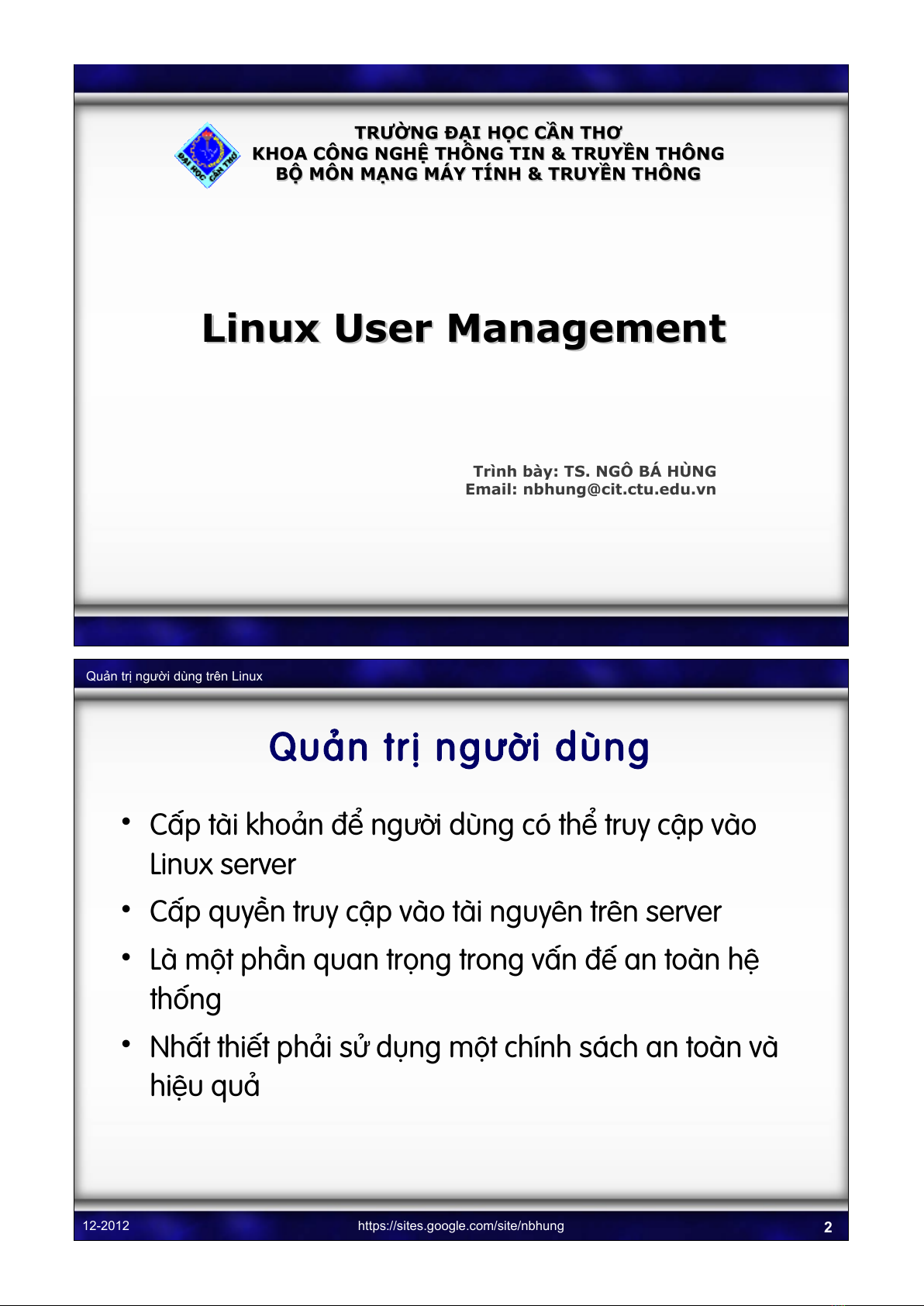
Linux User Management
Linux User Management
Trình bày: TS. NGÔ BÁ HÙNG
Email: nbhung@cit.ctu.edu.vn
TRƯỜNG ĐẠI HỌC CẦN THƠ
TRƯỜNG ĐẠI HỌC CẦN THƠ
KHOA CÔNG NGHỆ THÔNG TIN & TRUYỀN THÔNG
KHOA CÔNG NGHỆ THÔNG TIN & TRUYỀN THÔNG
BỘ MÔN MẠNG MÁY TÍNH & TRUYỀN THÔNG
BỘ MÔN MẠNG MÁY TÍNH & TRUYỀN THÔNG
12-2012 https://sites.google.com/site/nbhung 2
Quản trị người dùng trên Linux
Quản trị người dùng
•Cấp tài khoản để người dùng có thể truy cập vào
Linux server
•Cấp quyền truy cập vào tài nguyên trên server
•Là một phần quan trọng trong vấn đế an toàn hệ
thống
•Nhất thiết phải sử dụng một chính sách an toàn và
hiệu quả
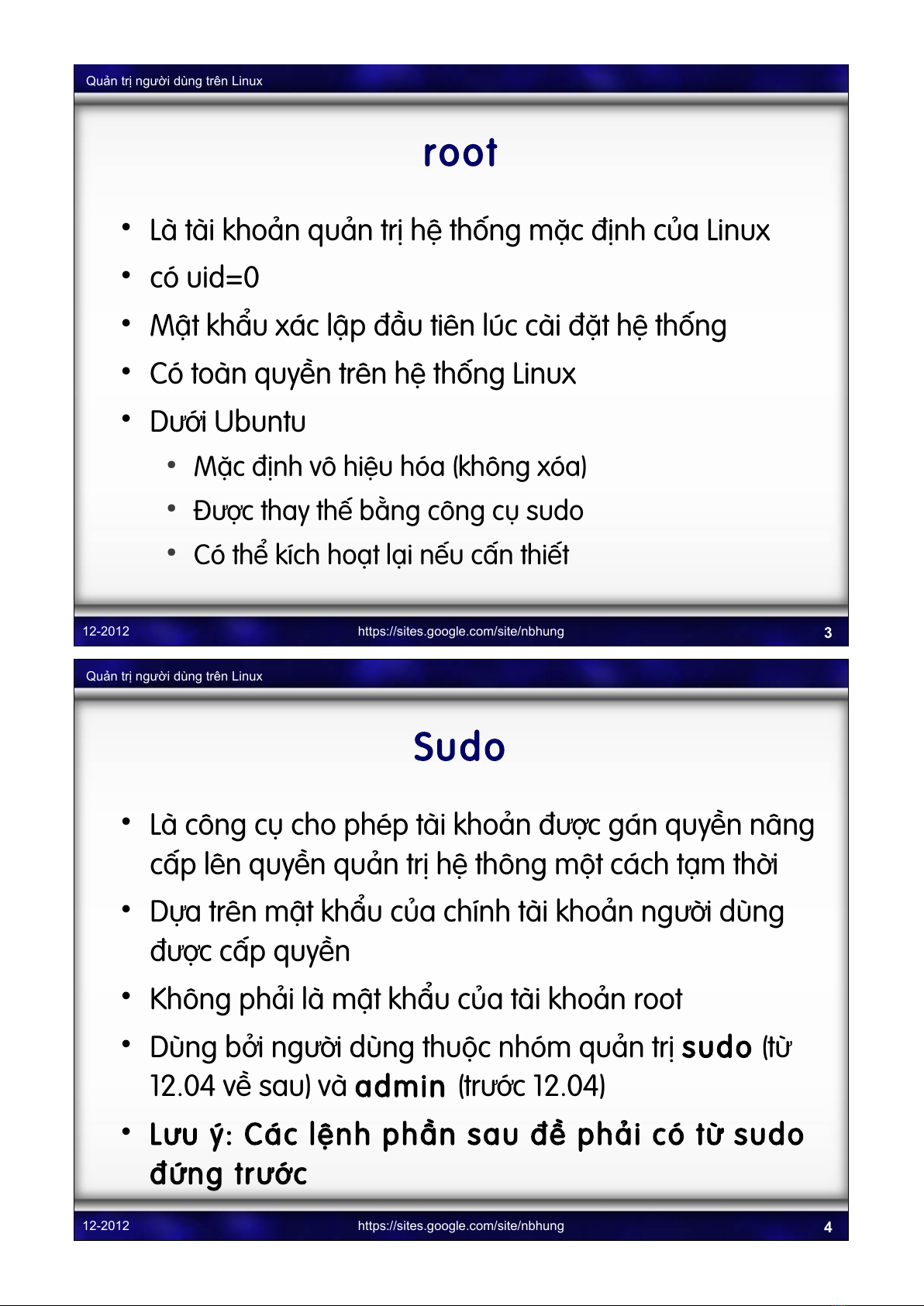
12-2012 https://sites.google.com/site/nbhung 3
Quản trị người dùng trên Linux
root
•Là tài khoản quản trị hệ thống mặc định của Linux
•có uid=0
•Mật khẩu xác lập đầu tiên lúc cài đặt hệ thống
•Có toàn quyền trên hệ thống Linux
•Dưới Ubuntu
●Mặc định vô hiệu hóa (không xóa)
●Được thay thế bằng công cụ sudo
●Có thể kích hoạt lại nếu cấn thiết
12-2012 https://sites.google.com/site/nbhung 4
Quản trị người dùng trên Linux
Sudo
•Là công cụ cho phép tài khoản được gán quyền nâng
cấp lên quyền quản trị hệ thông một cách tạm thời
•Dựa trên mật khẩu của chính tài khoản người dùng
được cấp quyền
•Không phải là mật khẩu của tài khoản root
•Dùng bởi người dùng thuộc nhóm quản trị sudo (từ
12.04 về sau) và admin (trước 12.04)
•Lưu ý: Các lệnh phần sau đề phải có từ sudo
đứng trước
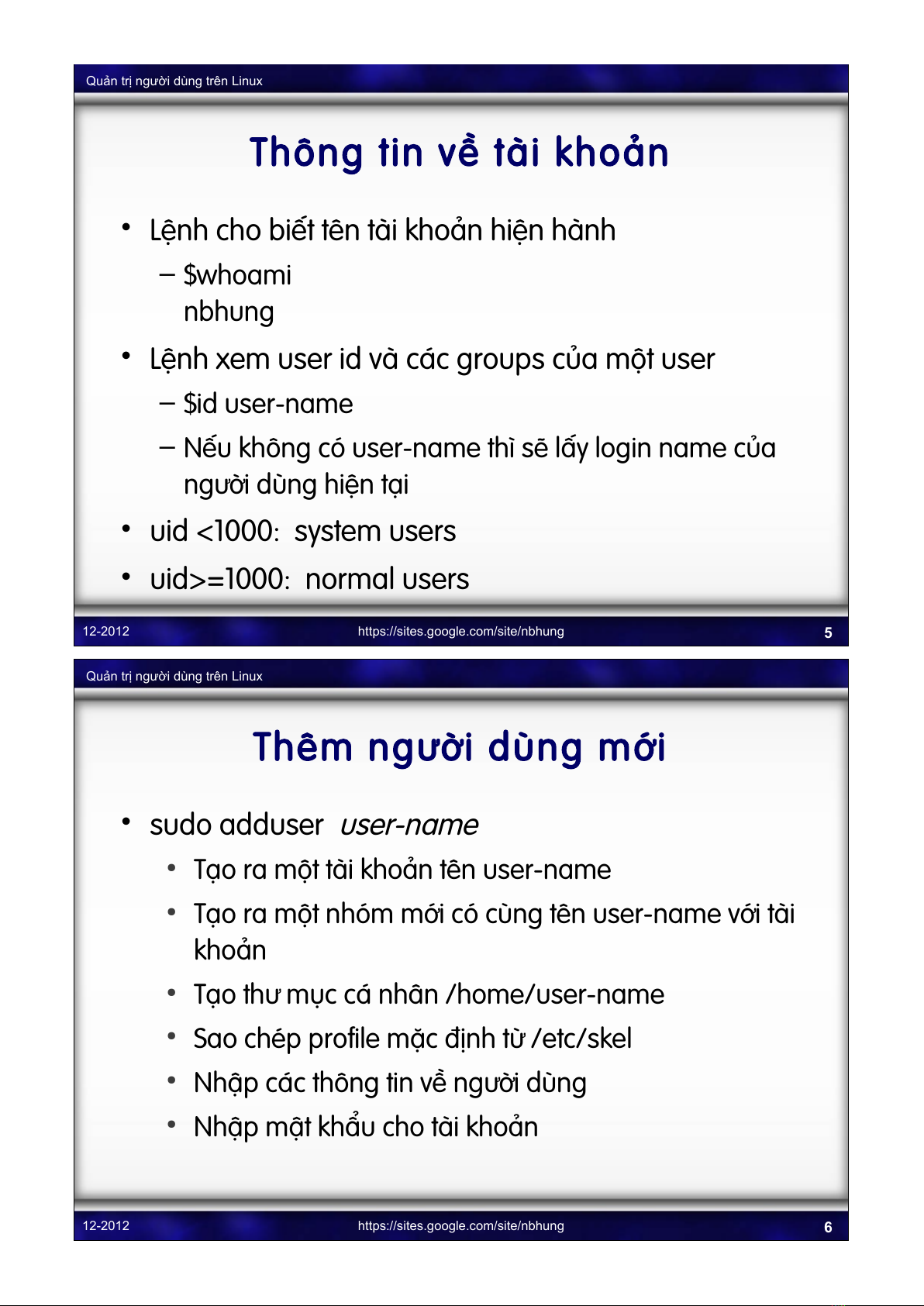
12-2012 https://sites.google.com/site/nbhung 5
Quản trị người dùng trên Linux
Thông tin về tài khoản
•Lệnh cho biết tên tài khoản hiện hành
–$whoami
nbhung
•Lệnh xem user id và các groups của một user
–$id user-name
–Nếu không có user-name thì sẽ lấy login name của
người dùng hiện tại
•uid <1000: system users
•uid>=1000: normal users
12-2012 https://sites.google.com/site/nbhung 6
Quản trị người dùng trên Linux
Thêm người dùng mới
•sudo adduser
user-name
●Tạo ra một tài khoản tên user-name
●Tạo ra một nhóm mới có cùng tên user-name với tài
khoản
●Tạo thư mục cá nhân /home/user-name
●Sao chép profile mặc định từ /etc/skel
●Nhập các thông tin về người dùng
●Nhập mật khẩu cho tài khoản
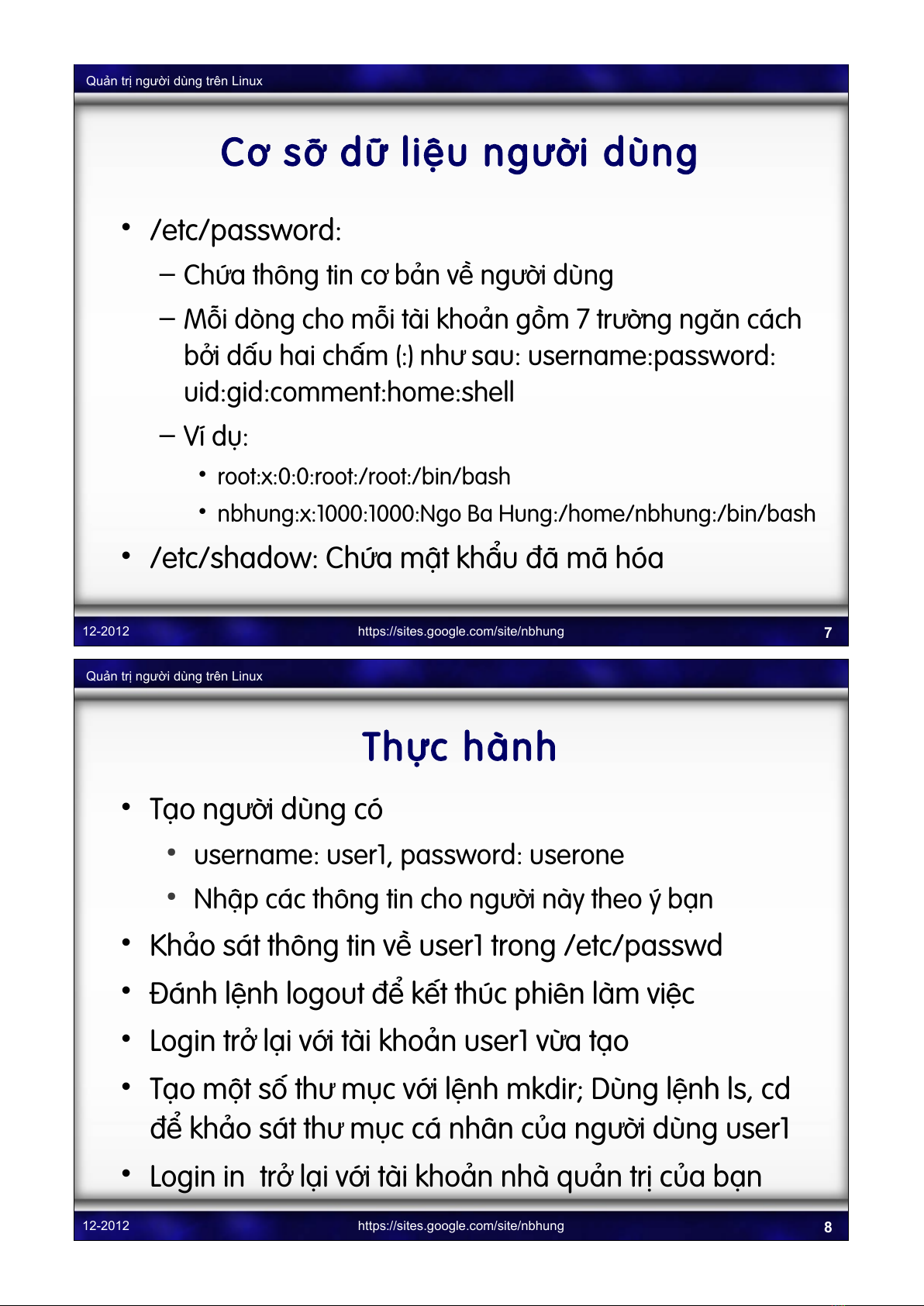
12-2012 https://sites.google.com/site/nbhung 7
Quản trị người dùng trên Linux
Cơ sỡ dữ liệu người dùng
•/etc/password:
–Chứa thông tin cơ bản về người dùng
–Mỗi dòng cho mỗi tài khoản gồm 7 trường ngăn cách
bởi dấu hai chấm (:) như sau: username:password:
uid:gid:comment:home:shell
–Ví dụ:
•root:x:0:0:root:/root:/bin/bash
•nbhung:x:1000:1000:Ngo Ba Hung:/home/nbhung:/bin/bash
•/etc/shadow: Chứa mật khẩu đã mã hóa
12-2012 https://sites.google.com/site/nbhung 8
Quản trị người dùng trên Linux
Thực hành
•Tạo người dùng có
●username: user1, password: userone
●Nhập các thông tin cho người này theo ý bạn
•Khảo sát thông tin về user1 trong /etc/passwd
•Đánh lệnh logout để kết thúc phiên làm việc
•Login trở lại với tài khoản user1 vừa tạo
•Tạo một số thư mục với lệnh mkdir; Dùng lệnh ls, cd
để khảo sát thư mục cá nhân của người dùng user1
•Login in trở lại với tài khoản nhà quản trị của bạn
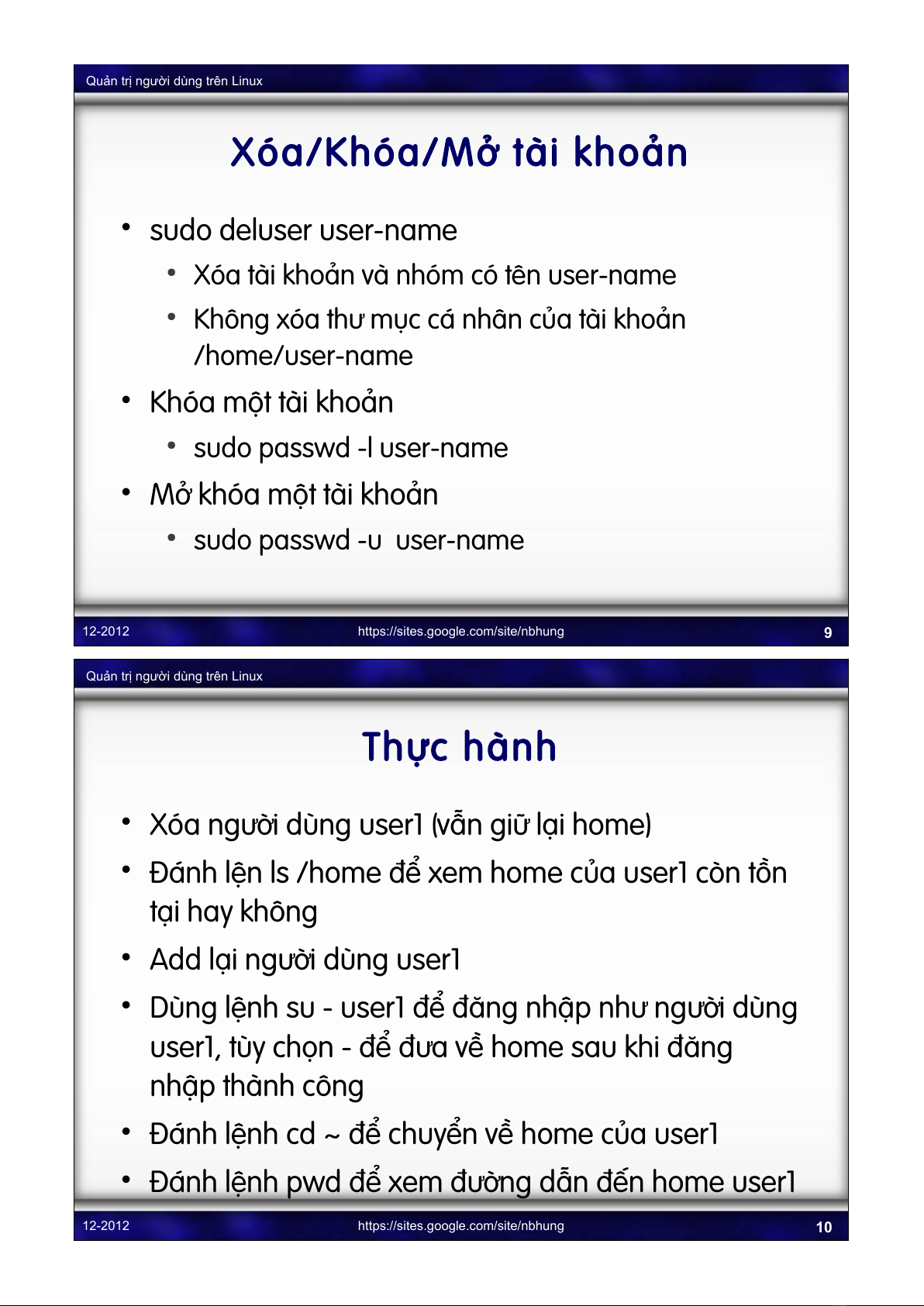
12-2012 https://sites.google.com/site/nbhung 9
Quản trị người dùng trên Linux
Xóa/Khóa/Mở tài khoản
•sudo deluser user-name
●Xóa tài khoản và nhóm có tên user-name
●Không xóa thư mục cá nhân của tài khoản
/home/user-name
•Khóa một tài khoản
●sudo passwd -l user-name
•Mở khóa một tài khoản
●sudo passwd -u user-name
12-2012 https://sites.google.com/site/nbhung 10
Quản trị người dùng trên Linux
Thực hành
•Xóa người dùng user1 (vẫn giữ lại home)
•Đánh lện ls /home để xem home của user1 còn tồn
tại hay không
•Add lại người dùng user1
•Dùng lệnh su - user1 để đăng nhập như người dùng
user1, tùy chọn - để đưa về home sau khi đăng
nhập thành công
•Đánh lệnh cd ~ để chuyển về home của user1
•Đánh lệnh pwd để xem đường dẫn đến home user1







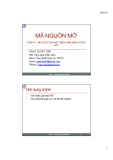

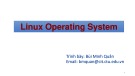














![Bài tập Lập trình C++: Tổng hợp [kinh nghiệm/mới nhất/chuẩn nhất]](https://cdn.tailieu.vn/images/document/thumbnail/2025/20250826/signuptrendienthoai@gmail.com/135x160/45781756259145.jpg)

